Inicio > Manipulación de papel > Cargar papel > Cargar e imprimir con la bandeja multipropósito (bandeja MP) > Carga e impresión de sobres usando la bandeja MP
Carga e impresión de sobres usando la bandeja MP
Antes de la carga presione las esquinas y los laterales de los sobres para alisarlos lo máximo posible.

Si carga un tamaño y tipo de papel diferente en la bandeja, también debe cambiar la configuración de tamaño y tipo de papel en el equipo o en su computadora.
- Abra la cubierta trasera del equipo (la bandeja de salida boca arriba).
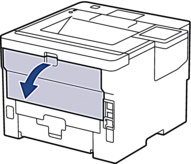
- Abra el retén de papel. (HL-L6310DW/HL-L6415DW/HL-L6415DWT)
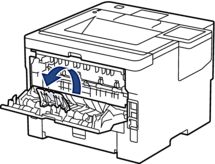
- En la parte frontal del equipo, abra la bandeja de alimentación manual y bájela con cuidado.
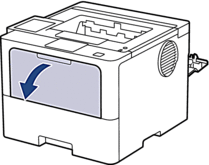
- Tire del soporte de la bandeja MP.
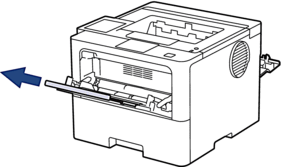
- Deslice las guías del papel de la bandeja MP para hacerlas coincidir con el ancho de los sobres que va a utilizar.

- Cargue sobres en la superficie de impresión cara arriba en la bandeja MP.
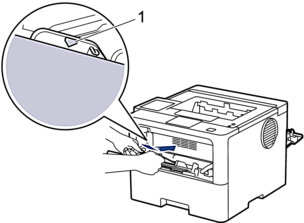

- Cargue los sobres en la bandeja MP con la superficie de impresión cara arriba. Asegúrese de que los sobres no superen la marca de nivel máximo del papel (1).
- Cambie sus preferencias de impresión en el cuadro de diálogo de Impresión.AjustesOpciones para sobres
Tamaño de papel
Com-10
DL
C5
Monarca
Soporte de impresión
Sobres
Sobre grueso
Sobre fino
- Envíe los trabajos de impresión al equipo.
- Cuando termine, cierre la cubierta trasera (la bandeja de salida boca arriba) hasta que quede bloqueada en la posición cerrada.

(HL-L6310DW/HL-L6415DW/HL-L6415DWT)
Cierre el freno de papel y luego cierre la cubierta trasera.



